window10电脑如何调节分辨率
发布时间:2017-01-12 18:54
相关话题
WIN10系统对一些设置界面做了改变,那么window10电脑如何调节分辨率呢?小编分享了window10电脑调节分辨率的方法,希望对大家有所帮助。
window10电脑调节分辨率方法
第一步:只需点击Windows 10屏幕右下角的“通知中心图标”,点击弹出的界面中的“所有设置”。

第二步:找到图中的“系统”案件,点击并进入系统设置菜单。
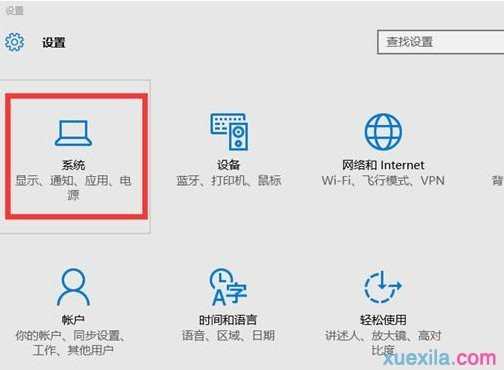
第三步:在右边下方可以找到“高级显示设置”。

第四步:点击“高级显示设置”后,就能够看到“屏幕分辨率设置窗口了”。只需在相关窗口选择要调整的分辨率大小即可。
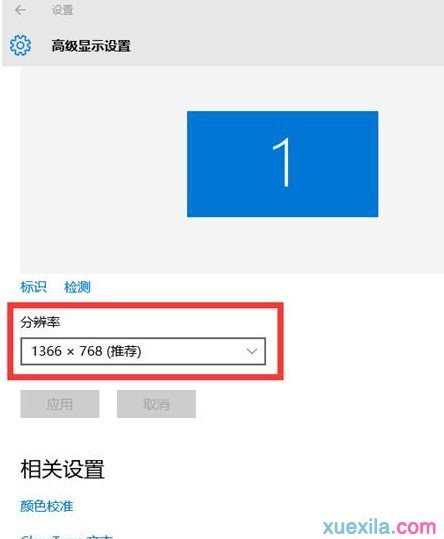
注:如果您看到的屏幕分辨率窗口是灰色的,而无法调整。这意味着您当前电脑的显卡没有正确安装驱动程序,可使用360 驱动大师,来更新更加匹配Windows 10操作系统的显卡驱动程序。

window10电脑如何调节分辨率的评论条评论